麦克风没有声音的问题可能由多种因素导致,以下是一些常见的设置方法和检查步骤:
一、硬件连接检查
1、确保麦克风正确连接:
- 对于台式机,麦克风应插入电脑后面的红色或粉色插孔(通常是粉色),如果是USB麦克风,应插入USB端口。
- 对于笔记本电脑,内置麦克风通常无需额外连接,但如需使用外置麦克风,请确保其正确连接。
2、检查麦克风线材:
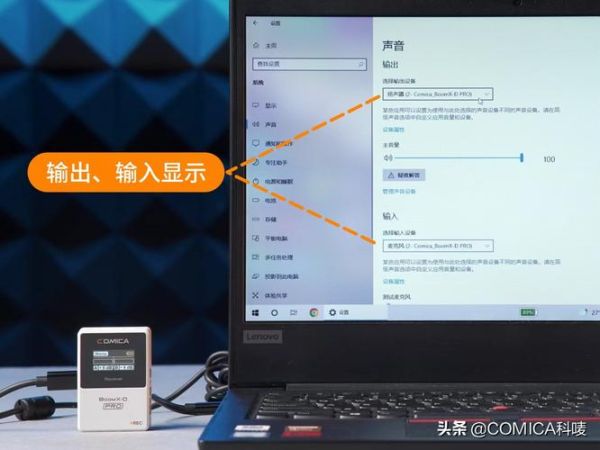
- 确保麦克风线材没有损坏或断裂。
- 如果麦克风有音量调节按钮,确保音量不是调低或关闭状态。
- 如果麦克风有开关按钮,确保开关处于打开状态。
3、检查麦克风电源:
- 对于需要外部电源的麦克风,确保其电源已经打开并正常工作。
二、系统设置调整
Windows系统
1、通过控制面板设置:
- 点击开始菜单,选择“控制面板”。
- 找到并点击“声音”选项。
- 在声音设置中找到“录制”选项卡,选择麦克风作为默认录音设备。
- 右键点击麦克风图标,选择“属性”,在属性窗口中调整麦克风音量和增益。
2、通过设置应用设置:
- 点击开始菜单,选择“设置”(齿轮形状图标)。
- 进入“系统”设置,然后点击左侧菜单中的“声音”。
- 在“输入”部分,从下拉菜单中选择你要使用的麦克风,如果没有出现在列表中,确保其正确连接,或尝试重新启动电脑。
3、隐私设置:
- 在Windows设置中,选择“隐私”选项。
- 在隐私选项中,选择左侧的“麦克风”。
- 确保“允许应用访问你的麦克风”开关处于打开状态,并检查下方的应用列表,确保需要使用麦克风的应用具有访问权限。
4、高级设置:
- 在“声音设置”页面,点击“隐私设置”链接,确保“麦克风访问权限”开启,并允许应用使用麦克风。
Mac系统
1、通过系统偏好设置配置:
- 点击屏幕左上角的苹果图标,选择“系统偏好设置”。
- 在系统偏好设置中,选择“安全性与隐私”,然后切换到“隐私”选项卡。
- 在左侧列表中选择“麦克风”,然后在右侧勾选你想要允许访问麦克风的应用程序。
2、终端命令设置(可选):
- 打开终端(可通过Spotlight搜索“终端”或在“应用程序”文件夹中找到“实用工具”打开)。
- 输入命令sudo chmod 755 /Library/Audio/Plug-Ins/HAL/AppleHDA.plugin/Contents/MacOS/AppleHDA并按回车键。
- 输入管理员密码后按回车键。
- 重新启动Mac,然后检查麦克风是否正常工作。
三、驱动程序检查与更新
- 在Windows系统中,右键点击“此电脑”,选择“管理”,进入设备管理器。
- 在设备管理器中找到“音频输入和输出”选项,展开该选项。
- 右键点击麦克风驱动程序,选择“更新驱动程序”,选择自动搜索更新或手动下载最新的驱动程序。
- 完成驱动程序更新后,重新启动电脑以使更改生效。
四、应用程序设置
- 许多应用程序也提供了麦克风权限的设置选项,打开目标应用程序,进入其设置或选项菜单,查找与麦克风相关的选项,并确保麦克风权限已启用。
五、其他注意事项
- 如果以上方法都无法解决问题,建议检查电脑音箱的音量设置是否正确。
- 尝试更换电脑音箱进行测试,以排除音箱故障的可能性。
- 如果麦克风在其他电脑上工作正常但在您的电脑上不工作,可能是电脑的设置问题或硬件故障,尝试重新启动电脑、检查设置或进行进一步的硬件检查。
通过以上步骤可以有效解决麦克风没有声音的问题,如果问题依然存在,请考虑联系技术支持或寻求专业的维修服务。
本文来自作者[思蕾]投稿,不代表刢刢七立场,如若转载,请注明出处:https://007bld.cn/baike/202501-34362.html


评论列表(4条)
我是刢刢七的签约作者“思蕾”!
希望本篇文章《麦克风没有声音怎么设置 麦克风设置在哪里》能对你有所帮助!
本站[刢刢七]内容主要涵盖:本公司专业开发 破解定制各类游戏辅助插件,一对一指导包有效果
本文概览:麦克风没有声音的问题可能由多种因素导致,以下是一些常见的设置方法和检查步骤:一、硬件连接检查1、确保麦克风正确连接: - 对于台式机,麦克风应插入电脑后面的红色或粉色插孔(通常...